
在 Mac 上的「股市」中加入、分享、排序和移除股票代號
自訂觀察列表來顯示你定期檢視的股票代號。
「我的代號」觀察列表會包含你股票代號的完整資料庫。你製作的觀察列表只會包含你加入其中的股票代號。
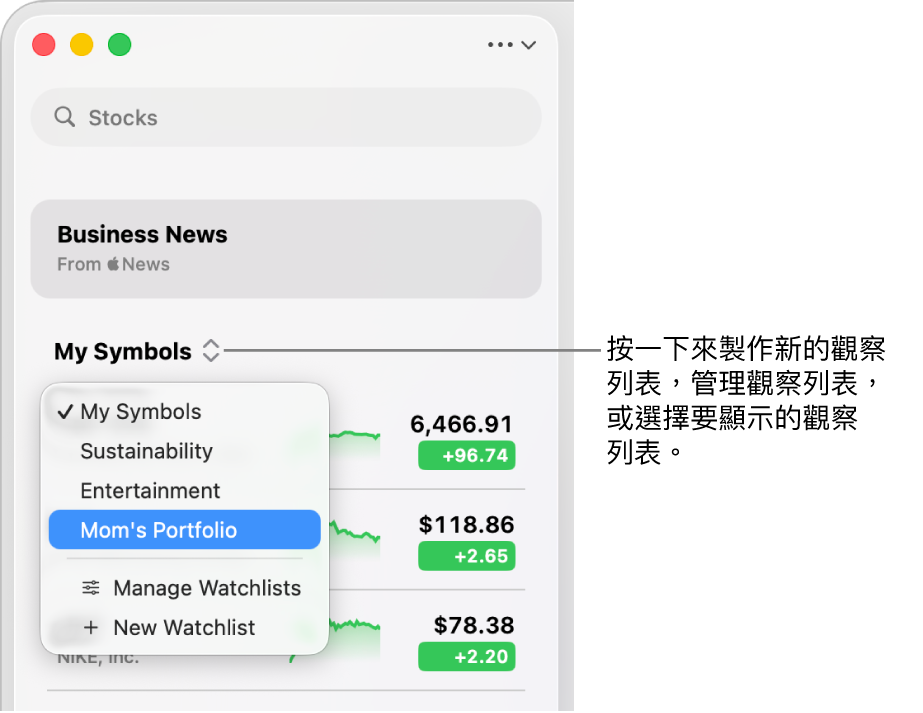
尋找和新增股票代號
搜尋你要追蹤的股票代號並將其加入觀察列表。
前往 Mac 上的「股市」App
 。
。在搜尋欄位中輸入名稱或股票代號,然後執行下列其中一項操作:
按一下搜尋結果中股票代號旁邊的
 來將其加入目前的觀察列表和「我的代號」觀察列表。
來將其加入目前的觀察列表和「我的代號」觀察列表。按住 Control 鍵並按一下搜尋結果中的股票代號,選擇「加入觀察列表」,然後選取每個觀察列表旁的註記框,以將代號加入這些觀察列表。

將股票代號加入你製作的觀察列表時,該代號也會加入「我的代號」觀察列表。
若要清除搜尋欄位和返回觀察列表,請按一下搜尋欄位中的 ![]() 。
。
【提示】搜尋結果列表中的每個項目會顯示股票代號交易的匯率和貨幣代碼。許多證券會以多種匯率交易,請使用該資訊來協助選擇要加入觀察列表的正確股票代號。
將股票代號加入另一個觀察列表
前往 Mac 上的「股市」App
 。
。請執行下列其中一項操作:
按住 Control 鍵並按一下你要加入其他觀察列表的股票代號,然後選擇「管理代號」。
使用觸控式軌跡板或滑鼠,在要加入其他觀察列表的股票代號上用兩指向左滑動,然後按一下「列表」。
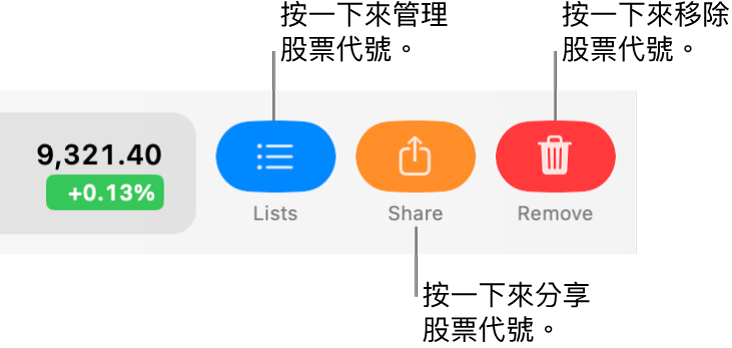
對你要在其中顯示股票代號的每個觀察列表選取其旁邊的註記框。
重新排序觀察列表中的股票代號
前往 Mac 上的「股市」App
 。
。按一下側邊欄右上角的
 ,然後選擇包含你要重新排列之股票代號的觀察列表。
,然後選擇包含你要重新排列之股票代號的觀察列表。拖移股票代號來重新排列。
排序觀察列表中的股票代號
前往 Mac 上的「股市」App
 。
。按一下側邊欄最上方的目前觀察列表名稱,然後選擇包含你要排序之股票代號的觀察列表。
選擇「顯示方式」>「觀察列表排序方式」,然後選擇下列其中一個選項:
價格漲跌
漲跌幅
市值
符號
名稱
若要更改股票代號排序的順序,請選擇「顯示方式」>「觀察列表排序方式」,然後選擇「升冪排序」或「降冪排序」。
若要回復到排序前的順序,請選擇「顯示方式」>「觀察列表排序方式」>「手動」。
分享股票代號
前往 Mac 上的「股市」App
 。
。按一下觀察列表中的股票代號,然後按一下右上角的
 。
。選擇要分享代號的方式,例如「訊息」、「郵件」或 AirDrop。
【提示】若要快速分享代號,請在觀察列表中按住 Control 鍵並按一下或用兩指向左滑動代號。
從觀察列表移除股票代號
前往 Mac 上的「股市」App
 。
。選擇要移除股票代號的位置:
從所有觀察列表:按一下側邊欄最上方的目前觀察列表名稱,然後選擇「我的代號」觀察列表。
從「我的代號」觀察列表中移除代號時,代號會從包含該代號的每個觀察列表中移除。
只從你製作的單一觀察列表:按一下側邊欄最上方的目前觀察列表名稱,然後選擇該觀察列表。
從你製作的觀察列表中移除代號時,代號只會從該觀察列表中移除,仍會保留在「我的代號」觀察列表中。
請執行下列其中一項操作:
按一下你要移除的股票代號,按下 Delete 鍵,然後按一下「移除」。
使用觸控式軌跡板或滑鼠,在你要移除的股票代號上用兩指向左滑動,然後按一下「移除」。